CentOS 7.5 配置
CentOS 7.5 配置
CentOS 下载链接:https://pan.baidu.com/s/1dPYs97Ew-Liz_chnkpV4kw
提取码:4kxf
UltraISO 中文破解版:https://blog.csdn.net/Asher117/article/details/93618082?spm=1001.2014.3001.5506
安装过程可参考:
- https://blog.csdn.net/qq_18945757/article/details/90033158?spm=1001.2014.3001.5506
- https://blog.csdn.net/qq_40309341/article/details/109513000?spm=1001.2014.3001.5506
如果是虚拟机的话可以参考👉此篇。
添加用户超权限
参考: https://blog.csdn.net/qq_23327993/article/details/122063031
Linux 可以通过 sudo 来动态赋予超级用户权限,但是对于先新增的用户不会默认赋予 sudo 权力,如下报错:
xxx is not in the sudoers file.This incident will be reported.
解决方法是修改文件 /etc/sudoer 文件:
# 切换为超级用户
su
# 赋予文件"写"权限
chmod u+w /etc/sudoers
# 使用 vim 打开文件
vi /etc/sudoers
在 root ALL=(ALL:ALL) ALL 后头添加
<userName> ALL=(ALL:ALL) ALL
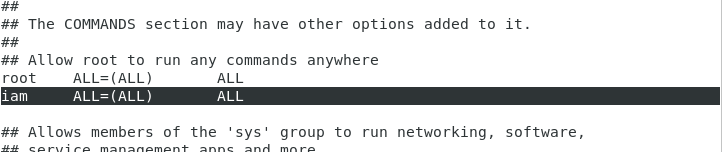
安装中文输入法
参考: https://blog.csdn.net/m0_37515193/article/details/101212159
安装 ibus-libpinyin
yum install ibus-libpinyin
重启系统后,打开终端,重启 ibus
ibus restart
打开设置 -> Region & Language,点击 +,有这个 Chinese (Intelligent Pinyin) 的选项
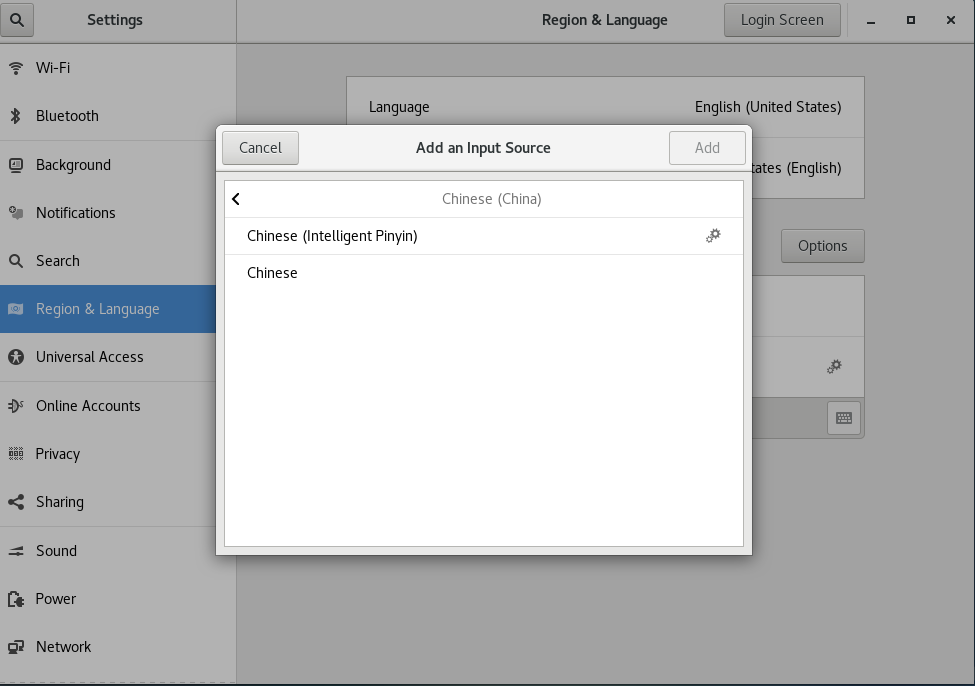
一切正常的话,就有

安装 vscode
vscode yyds,官方有相关的教程:
这个也可以参考一下:
执行以下代码:
sudo rpm --import https://packages.microsoft.com/keys/microsoft.asc
sudo sh -c 'echo -e "[code]\nname=Visual Studio Code\nbaseurl=https://packages.microsoft.com/yumrepos/vscode\nenabled=1\ngpgcheck=1\ngpgkey=https://packages.microsoft.com/keys/microsoft.asc" > /etc/yum.repos.d/vscode.repo'
yum check-update
sudo yum install code
安装完成在终端输入 code 即可启动 vscode。
安装 gcc/g++ 和 git
CentOS 7 自带的 gcc/g++ 和 git 的版本偏低了。gcc 4.8.5 是不支持 c17 特性,vscode 推荐 git 版本要大于 2.0(原自带的 git 是 1.8 的)。
参考: https://blog.csdn.net/b_ingram/article/details/121569398
这里是使用这个 SCL 软件集,SCL 提供包括 gcc, git, python 等多版本的软件包,且不同版本的切换也比较方便。
SCL ( Software Collections ) 是一个CentOS/RHEL Linux平台的软件多版本共存解决方案,为RHEL/CentOS Linux用户提供一种方便、安全地安装和使用应用程序和运行时环境的多个版本的方式,同时避免把系统搞乱。
参考:https://blog.csdn.net/A642960662/article/details/123076029
安装 SCL
# 超级权限用户
su
# 安装 SCL
yum install centos-release-scl
可以在以下网站查看 SCL 项目:
- https://www.softwarecollections.org/en/?spm=a2c4e.10696291.0.0.719919a4kVhmwD
- https://www.softwarecollections.org/en/scls/?search=&policy=&repo=&order_by=-create_date&per_page=10
查看安装哪些软件集
yum list all --enablerepo='centos-sclo-rh' > xxx.txt # 重定向输出
查看已安装的软件
scl --list
激活软件包
scl enable <scl-package-name> <command>
<command>最常用的就是 bash,即在当前的 bash 生效,退出了当前的 shell 就失效了。
想要启动终端就激活软件包可以将 source /opt/rh/<packName>/enable 写入到环境变量 /etc/profile,即执行
echo "source /opt/rh/<packName>/enable" >>/etc/profile
安装 gcc/g++ 10.2.1
# 进入超权限用户
su
# 安装开发工具集, 这里选择版本 10
yum install devtoolset-10
# 激活对应工具集
scl enable devtoolset-10 bash
可以采用添加环境变量的方式在打开终端时激活 devtoolset-10,也可以通过软链接的方式
# 可以先将原先的 4.8.5 版本的 gcc 改名掉
ln -s /opt/rh/devtoolset-10/root/bin/gcc /usr/bin/gcc
ln -s /opt/rh/devtoolset-10/root/bin/g++ /usr/bin/g++
安装 git 2.27
卸载原先的 git,执行
sudo yum remove git
通过 SCL 进行安装
yum install rh-git227
设置软链接
ln -s /opt/rh/rh-git227/root/bin/git /usr/bin/git
ln -s /opt/rh/rh-git227/root/bin/git-shell /usr/bin/git-shell
ln -s /opt/rh/rh-git227/root/bin/git-receive-pack /usr/bin/git-receive-pack
ln -s /opt/rh/rh-git227/root/bin/git-upload-archive /usr/bin/git-upload-archive
ln -s /opt/rh/rh-git227/root/bin/git-upload-pack /usr/bin/git-upload-pack
安装完成后,会发现在 /opt/rh/ 目录下多了一个 httpd24 的目录,这个在使用 git clone xxx 命令时需要使用到,因此需要进行激活,否则会报错:
error while loading shared libraries: libcurl-httpd24.so.4: cannot open shared object file: No such file or directory
激活的命令自然就是:
scl enable httpd24 bash
推荐的一劳永逸的方式是写到 /opt/profile 中
echo "source /opt/rh/httpd24/enable" >>/etc/profile
安装 cmake 3.20
各个版本的 CMake 可以在这查看:https://cmake.org/files/
我们直接安装已编译好的版本(解压即可使用),执行
# 下载指定版本的cmake
wget https://cmake.org/files/v3.20/cmake-3.20.0-linux-x86_64.tar.gz
# 解压到指定路径 /opt/, 若想解压到当前路径,省去 -C /opt/
tar -zxvf cmake-3.20.0-linux-x86_64 -C /opt/
# 创建链接,注意必须使用绝对路径
# [path to cmake] = /home/iam/Downloads/cmake-3.20.0-linux-x86_64/bin/cmake
sudo ln -s [path to cmake] /usr/bin/cmake
sudo ln -s [path to ccmake] /usr/bin/ccmake
sudo ln -s [path to cmake-gui] /usr/bin/cmake-gui
sudo ln -s [path to ctest] /usr/bin/ctest
sudo ln -s [path to cpack] /usr/bin/cpack
安装 Eigen 3.4.0
安装 Eigen 之前,需要完成 gcc 和 cmake 的安装。
Eigen 官网:https://eigen.tuxfamily.org/index.php?title=Main_Page
需要下载源码并进行编译安装
# 下载压缩包
wget https://gitlab.com/libeigen/eigen/-/archive/3.4.0/eigen-3.4.0.tar.gz
# 解压到当前路径
tar -zxvf eigen-3.4.0.tar.gz
# 进入解压中的文件
cd eigen-3.40
mkdir build
cd build
# 编译安装
cmake ..
make install
默认的安装路径在 /usr/local/include/eigen3,在使用的时候可以直接 #include<Eigen/Dense> ,但在 VScode 中会显示报错(实际上是没问题的),使用 #include<eigen3/Eigen/Dense> 可以解决报错问题。
测试代码:
test.cpp
#include <iostream>
#include <eigen3/Eigen/Dense>
using namespace std;
using namespace Eigen;
int main(int argc, char **argv) {
Matrix2d A;
A << 1,2,3,4;
cout << "A=\n" << A << endl;
return 0;
}
CMakeLists.txt
cmake_minimum_required(VERSION 3.10)
project(eigenTest)
include_directories("/usr/local/include/eigen3")
add_executable(test test.cpp)
终端执行:
ls # -> test.cpp CMakeLists.txt
mkdir build
cd build
cmake ..
make
./test
安装 openCV 4.5.0
安装之前,需要完成 gcc, cmake 和 git 的安装。
参考:https://blog.csdn.net/qianbin3200896/article/details/117160054
首先,安装依赖项
sudo yum -y install epel-release
sudo yum -y install gtk2-devel
sudo yum install -y libpng-devel
sudo yum install -y jasper-devel
sudo yum install -y openexr-devel
sudo yum install -y libwebp-devel
sudo yum -y install libjpeg-turbo-devel
sudo yum -y install libtiff-devel
sudo yum -y install tbb-devel eigen3-devel
sudo yum -y install boost boost-thread boost-devel
sudo yum -y install libv4l-devel
然后,下载 opencv 和 opencv_contrib 安装包(从码云下即可)
git clone https://gitee.com/binghai228/opencv.git
cd opencv
git checkout 4.5.0 # 选择分支
cd ..
git clone https://gitee.com/binghai228/opencv_contrib
cd opencv_contrib
git checkout 4.5.0 # 选择分支
cd ..
分支选择完成后,将 opencv_contrib 复制到 opencv 的目录下。
接着,下载 opencv_contrib 的 module 的部分缺失文件,可在此处下载:
链接:https://pan.baidu.com/s/1L5KHpbNxAI7BwB592cGX3g
提取码:qszy
把下载的文件放到opencv_contrib/modules/xfeatures2d/src。
最后,开始编译,执行:
cd opencv
mkdir build
cd build
将 opencv/modules/features2d 复制到这个 build 目录,执行
cmake -D CMAKE_BUILD_TYPE=Release -D CMAKE_INSTALL_PREFIX=/usr/local -D OPENCV_EXTRA_MODULES_PATH=../opencv_contrib/modules/ -D WITH_TBB=OFF -D WITH_CUDA=OFF -D BUILD_opencv_gpu=OFF -D BUILD_opencv_gpuarithm=OFF -D OPENCV_GENERATE_PKGCONFIG=ON ..
编译
make
这个过程比较久,耐心等待。构建完成进行安装:
sudo make install
安装完成后,开始配置 opencv 库的可执行路径。
添加库路径:
ln -s /usr/local/lib64/pkgconfig/opencv4.pc /usr/share/pkgconfig/
ldconfig
添加环境变量:
vi /etc/profile
打开此文件,在文件某尾加上
export PKG_CONFIG_PATH=$PKG_CONFIG_PATH:/usr/local/lib64/pkgconfig
export LD_LIBRARY_PATH=$LD_LIBRARY_PATH:/usr/local/lib64
最后令其生效:
source /etc/profile
接下来,进行 pkg-config 配置,默认的 pkg 搜索链接路径为 /usr/lib/pkgconfig,需要将 opencv.pc 拷贝到 pkg 的默认路径下:
cp /usr/local/lib64/pkgconfig/opencv4.pc /usr/lib/pkgconfig
输入命令:
ldconfig
重启以后,输入下面的命令查看当前 opencv 版本号:
pkg-config --modversion opencv4
# 4.5.0
CentOS 遇到的报错
用户超权限
错误提示:
xxx is not in the sudoers file.This incident will be reported.
前面已有介绍,此处不在赘述。
yum 锁
参考:https://blog.csdn.net/Dan1374219106/article/details/112450922
错误提示:
Another app is currently holding the yum lock; waiting for it to exit...
解决方法:
rm -f /var/run/yum.pid
然后重新运行之前的 yum 命令。
CentOS U盘挂载问题
exfat 文件系统的 U 盘 centos 识别不了,比较的麻烦。参考:https://cloud.tencent.com/developer/article/1626805 ,建议格式改成 ntfs 的。
如果 ntfs 还是无法挂载,参考:https://blog.csdn.net/weixin_39917791/article/details/110578210。


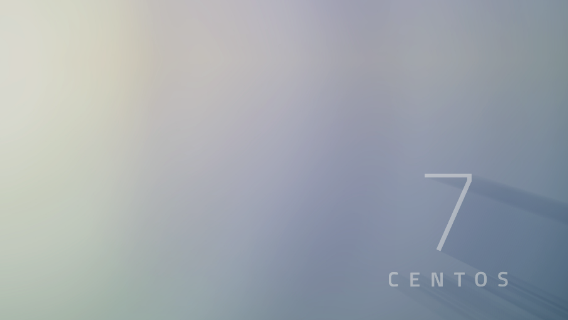 CentOS 7.5 C/C++环境配置
CentOS 7.5 C/C++环境配置

 浙公网安备 33010602011771号
浙公网安备 33010602011771号